word怎么删除空白页的教程
- 分类:资讯 回答于: 2022年09月07日 08:56:00
常常使用Word的用户会发现,偶尔会多出一张空白页,而且还不能简单删除掉,但是,word删除空白页操作步骤你了解吗?那么,下面我就来介绍word怎么删除空白页的教程,一起来看看吧。
工具/原料:
系统版本:win7
品牌型号:联想笔记本XiaoXin Pro16
软件版本:微软Windows 11家庭版
方法/步骤:
步骤一:我们先在电脑中打开需要删除空白页的Word文档。

步骤二:此时需要在菜单栏中选择“视图”菜单,然后在视图选项中选择“大纲”。

步骤三:进入到大纲视图以后,我们找到第一页末尾的分页符,把鼠标光标放置在分页符上,然后按下键盘上的Delete键,这样就删除分页符啦。

步骤四:分页符删除以后,单击右上角的“关闭大纲视图”。

步骤五:然后返回到文档编辑界面,此时我们就可以看到空白页面已经成功删除了,下图所示。
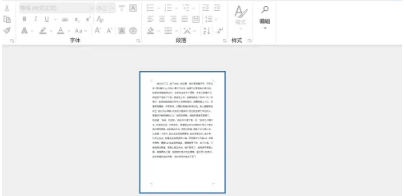
总结:
希望上述内容对你有所帮助。
 有用
26
有用
26


 小白系统
小白系统


猜您喜欢
- 笔记本屏幕黑屏,如何解决?..2023/11/24
- 免费领取QQ会员2024/01/09
- 什么笔记本电脑最好推荐2022/12/28
- 高性能台式机电脑,助力您的工作与娱乐..2024/01/26
- 笔记本cpu天梯图2023版2023/03/10
- 萝卜家园系统怎么样2022/12/23
相关推荐
- 2022华为笔记本电脑推荐(华为篇)..2022/11/05
- 移动硬盘加密软件:保护您的数据安全..2024/01/15
- 家里wifi密码怎么改2023/02/23
- 立即尝试免费下载Adobe Photoshop软件..2023/10/27
- 玩游戏用什么显卡比较好用..2022/12/04
- ERP系统是什么2023/11/22














 关注微信公众号
关注微信公众号



